Jouer à des jeux sur Steam avec une manette PS4 est remarquablement simple : il vous suffit de brancher la manette sur votre PC et c'est parti. Avec quelques ajustements, vous pouvez même jouer sans fil et modifier le mappage des touches à votre guise. Apprenons à configurer correctement votre manette PS4 avec Steam.
Cet article se concentre spécifiquement sur l'utilisation de la manette PS4 avec la plateforme Steam. Pour des conseils plus généraux sur l'utilisation d'une manette PS4 avec des jeux sur ordinateur, consultez l'article "Comment utiliser une manette PS4 sur votre PC ou Mac".
Comment connecter la manette PS4 à Steam
Avant de commencer à utiliser votre manette PS4 avec Steam, vous devez prendre certaines mesures préliminaires, notamment vous assurer que vous disposez de la dernière version du client Steam. Suivez ces étapes :
- Assurez-vous que toutes les consoles PlayStation 4 à proximité sont débranchées. Sinon, la manette peut essayer de se synchroniser avec la console au lieu de votre ordinateur.
-
Lancez Steam sur votre PC.
-
Choisissez Steam dans le coin supérieur gauche de la fenêtre pour ouvrir un menu déroulant, puis sélectionnez Vérifier les mises à jour du client Steam.
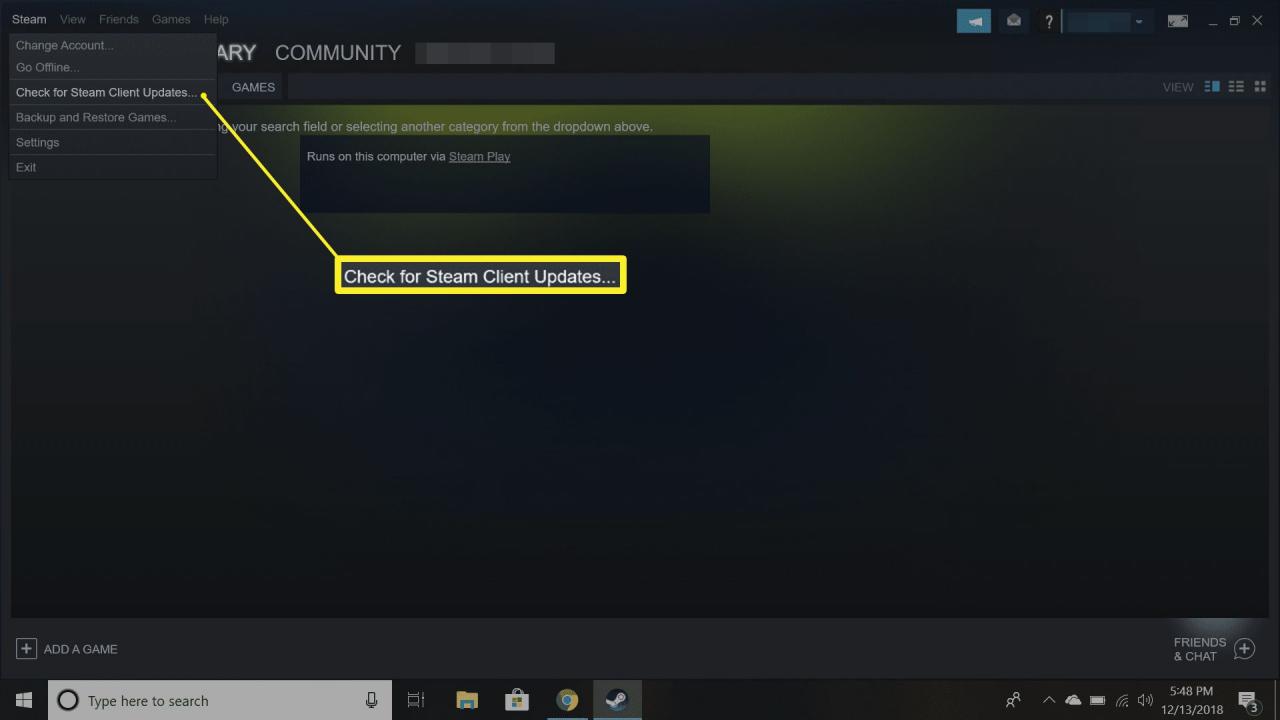
- Téléchargez et installez toutes les mises à jour disponibles. Une fois terminé, Steam redémarrera.
- Lorsque Steam redémarre, branchez votre manette PS4 sur un port USB de votre PC.
-
Dans la fenêtre du client Steam, sélectionnez Afficher > Paramètres > Manette > Paramètres généraux de la manette.
-
Vous devriez voir votre manette sous Manettes détectées. Cochez la case à côté d’Assistance configuration Playstation. À partir de cet écran, vous pouvez donner un nom à votre manette, changer la couleur de la lumière sur la manette et activer ou désactiver la fonction de vibration.
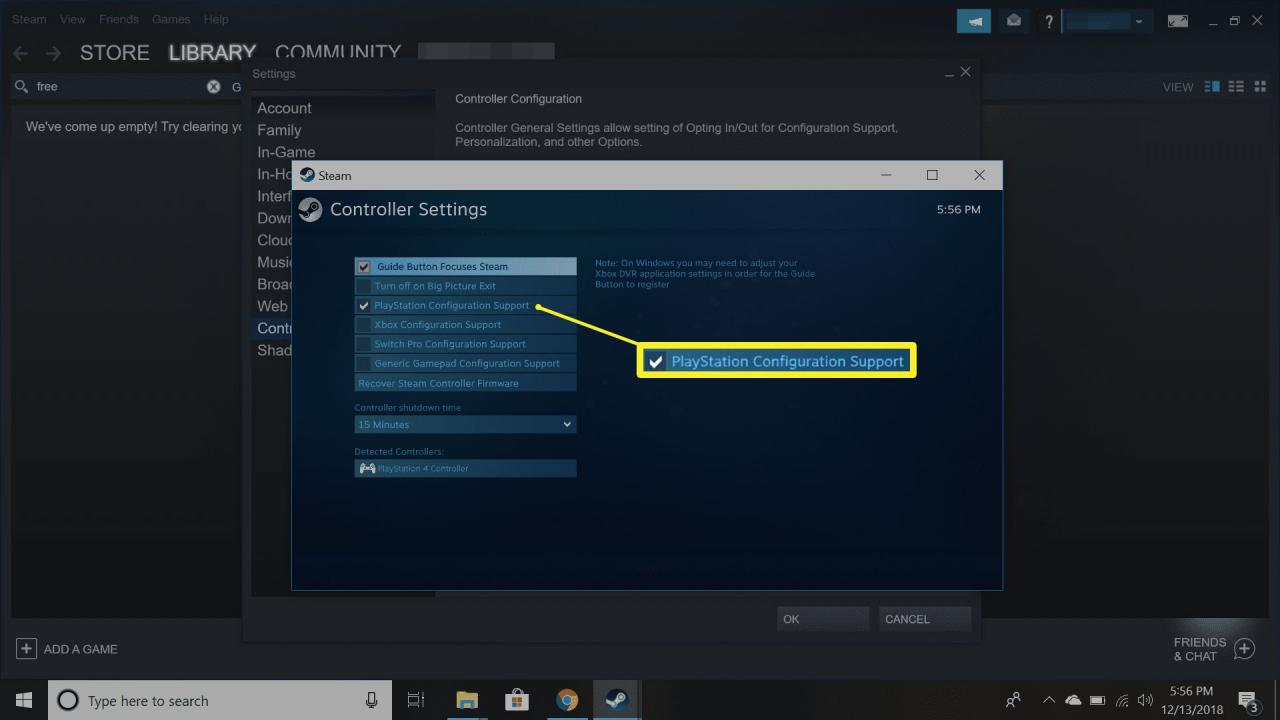
Si Steam ne détecte pas votre manette, vérifiez la connexion du câble USB. Le fait de débrancher la manette et de la rebrancher résout parfois le problème.
-
Cliquez sur Valider pour enregistrer vos modifications
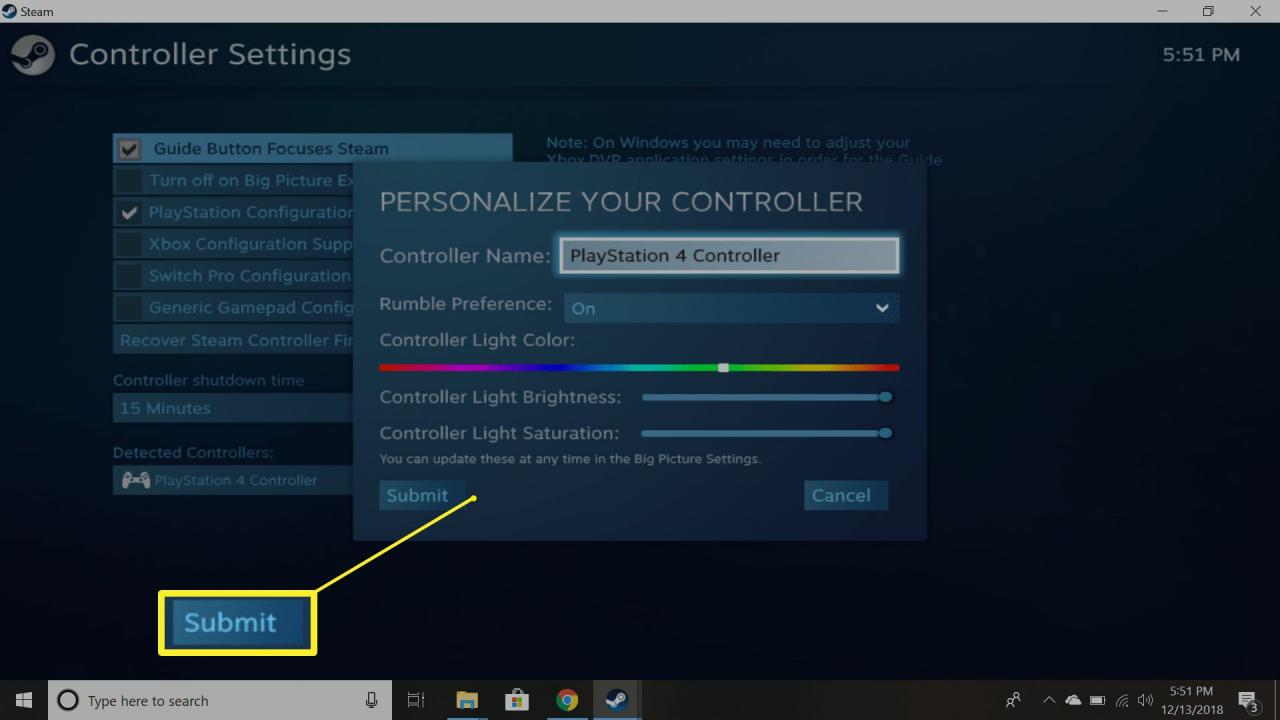
- C'est tout.
Comment utiliser une manette PS4 sur Steam avec un Steam Link
Si vous utilisez le Steam Link pour jouer à des jeux sur votre téléviseur, la configuration est la même, sauf que vous devez brancher la manette PS4 sur Steam Link plutôt que sur votre PC. Le Steam Link prendra même en charge certaines étapes de configuration automatiquement.
Comment connecter manette sans fil PS4 à Steam
Si vous maintenez simultanément les boutons PS et Partager sur votre manette, votre PC peut la détecter automatiquement via Bluetooth. Si ce n'est pas le cas, vous aurez peut-être besoin d'un adaptateur sans fil Dualshock 4 de PS4 pour jouer sans fil. Les adaptateurs officiels peuvent être achetés auprès de Sony ou vous pouvez en trouver chez d'autres fabricants.
Pour jumeler la manette sans fil PS4 avec Steam :
-
Lancez Steam.
- Branchez l'adaptateur Bluetooth PS4 sur le port USB de votre ordinateur.
-
Maintenez simultanément les touches PS et Partager sur la manette jusqu'à ce que le voyant sur le dessus commence à clignoter.
-
Lorsque la manette apparaît dans la liste des appareils, appuyez sur le X bouton sur la manette pour l'activer.
- Appuyez sur le bouton à l'extrémité de l'adaptateur. Il devrait également commencer à clignoter.
Comment configurer les contrôles en jeu
Vous devriez maintenant pouvoir jouer à la plupart des jeux Steam avec votre manette PS4, mais vous pouvez personnaliser davantage le fonctionnement de votre manette pour des jeux spécifiques. En effet, cette étape peut être nécessaire pour les jeux reposant principalement sur des entrées clavier.
Pour modifier les paramètres de la manette en jeu, appuyez simplement sur le bouton PS qui se trouve au centre de la manette. Sur l'écran qui apparaît, vous pouvez mapper des actions de clavier spécifiques sur les boutons de votre manette. La plupart des jeux modernes devraient afficher la configuration des boutons PlayStation appropriée, mais certains jeux plus anciens peuvent afficher une manette Xbox à la place. Néanmoins, vous devriez être en mesure de comprendre le mappage des boutons et d'utiliser votre manette PS4 sans problème.
Lorsque vous avez fini de jouer, vous devez éteindre manuellement la manette. Maintenez simplement le bouton PS pendant 7 à 10 secondes.
Comment parcourir les menus sur Steam avec une manette PS4
En plus de jouer à des jeux, vous pouvez utiliser votre manette PS4 pour naviguer sur la plateforme Steam. Par exemple, vous pouvez utiliser les joysticks comme une souris et même activer le trackpad de la manette.
-
Ouvrez Steam en mode Big Picture. Vous pouvez sélectionner le Big Picture dans le coin supérieur droit du client Steam, ou vous pouvez simplement appuyer sur le PS.
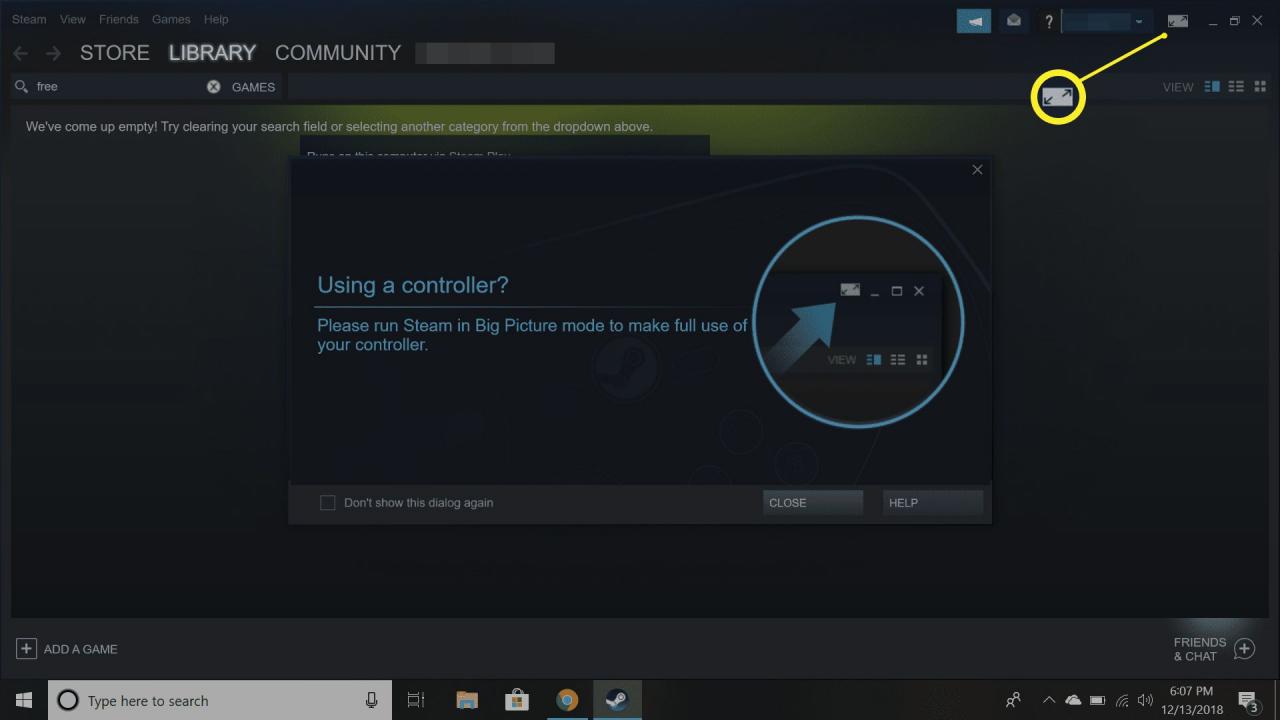
-
Sélectionnez l'icône des Paramètres dans le coin supérieur droit.
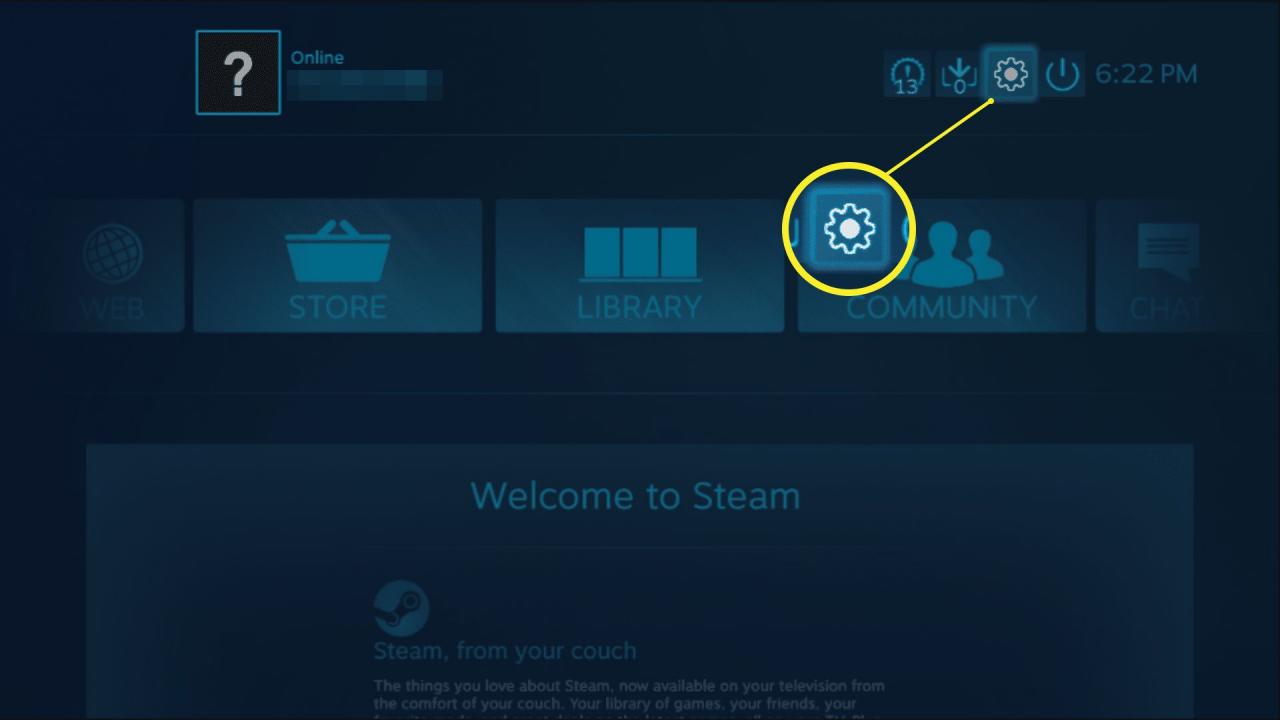
-
Choisissez Configurations par défaut > Configuration Big Picture.
- De là, vous pouvez configurer la manette pour naviguer dans Steam à la fois en mode Bureau et en mode Big Picture.
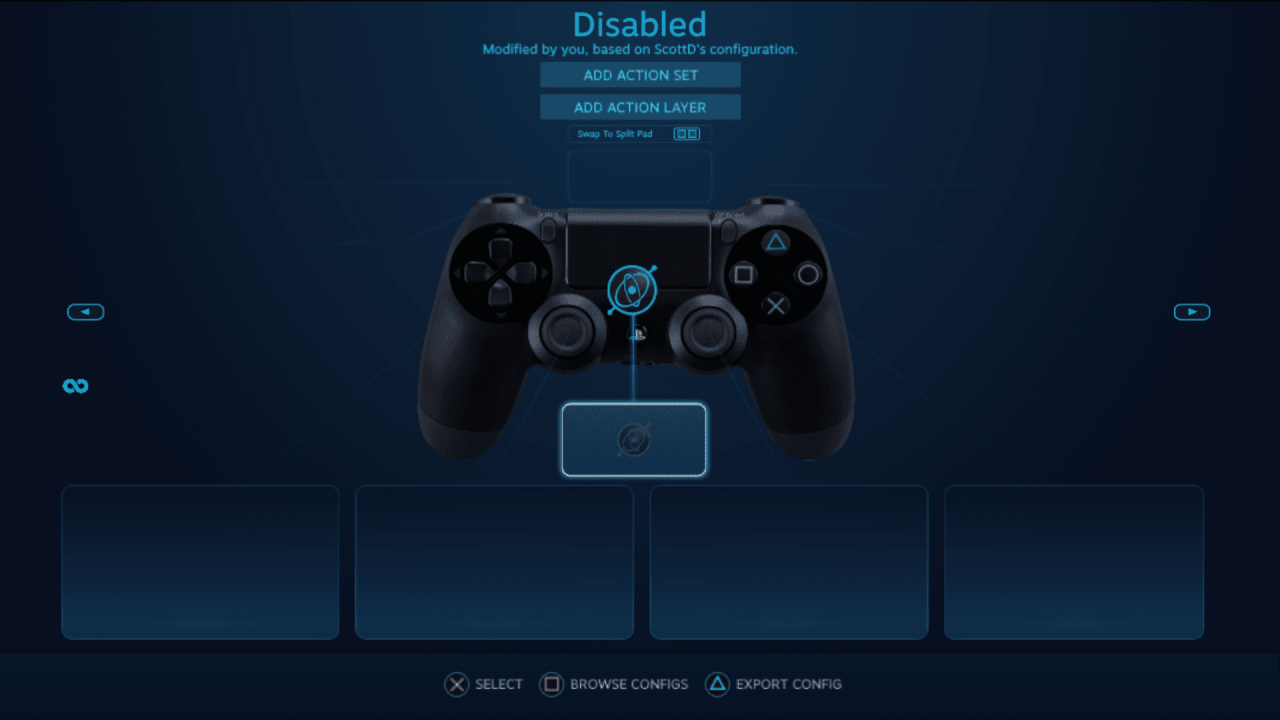
- Profitez de la navigation sur Steam à l'aide de votre manette PS4 sans fil.
Bonjour, tous marche parfaitement ( je peux naviguer avec ma manette dans steams en big picture) sauf que quand je lance le jeu, la manette ne réagit pas sauf avec le bouton central qui me ramène au bureau …
je ne sais pas quoi faire…
J’espère que vous pourrez m’aider…